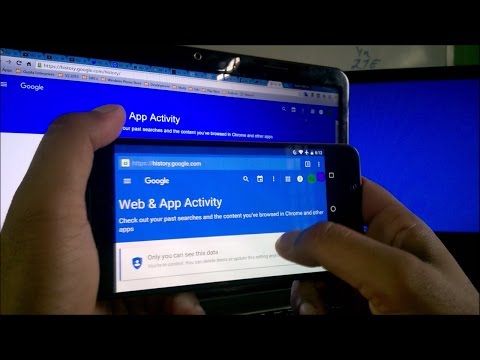
เนื้อหา
Nexus 6P ใหม่ของ Google มีมาตรการรักษาความปลอดภัยที่แตกต่างหลากหลาย จากเครื่องสแกนลายนิ้วมือการควบคุมสิทธิ์ของ Android 6.0 และอื่น ๆ อย่างไรก็ตามความปลอดภัยและความเป็นส่วนตัวยังคงอยู่ในใจของผู้ใช้หลายคน อีกอันที่สำคัญคือประวัติเบราว์เซอร์และวันนี้เราจะอธิบายวิธีลบหรือลบประวัติเบราว์เซอร์ Nexus 6P
ที่จริงแล้วประวัติเบราว์เซอร์หรือข้อมูลในแบบฟอร์มเป็นสิ่งที่ผู้ใช้สมาร์ทโฟนทุกคนถามเราบ่อยครั้ง มีสาเหตุหลายประการที่ผู้ใช้อาจต้องการลบอินเทอร์เน็ตเบราว์เซอร์หรือประวัติการค้นหาบนสมาร์ทโฟนทุกคนมีเหตุผลและด้านล่างเป็นขั้นตอนที่ต้องทำ
อ่าน: 5 เหตุผลในการซื้อ Nexus 6P
โชคดีที่ Google Chrome เป็นเบราว์เซอร์เพียงตัวเดียวใน Nexus 6P ดังนั้นกระบวนการจึงง่ายและรวดเร็วมาก โทรศัพท์บางรุ่นมีเบราว์เซอร์มากกว่าหนึ่งตัว แต่ไม่ใช่ด้วยล่าสุดของ Google ด้วยเหตุนี้เราจึงมีชุดคำสั่งง่ายๆที่จะแสดงให้ผู้ใช้ทราบอย่างรวดเร็วถึงวิธีการปกปิดพฤติกรรมและแทร็กของพวกเขา

อุปกรณ์ Android บันทึกเกือบทุกอย่างที่เราทำ จากการนำทางของ Google Maps การค้นหาของ Google การท่องเว็บและอีกมากมาย สะดวกเมื่อเราต้องการ แต่ยังมีสิ่งที่สามารถลบปิดหรือล้างออกจากประวัติ โดยเฉพาะเบราว์เซอร์ที่บันทึกทุกไซต์ที่เราเยี่ยมชม นี่คือสิ่งที่เราต้องการลบและผู้ใช้หลายคนส่งอีเมลถึงเรา
ใช้เวลาสักครู่และดีกว่า - คุณสามารถล้างการค้นหาแต่ละรายการ - ได้มากกว่าทุกอย่างดังนั้นมันจึงดูเหมือนว่าคุณไม่ได้ซ่อนแทร็ก
ผู้ใช้อาจต้องการทำสิ่งนี้เพื่อให้เด็ก ๆ ไม่สามารถมองเห็นสิ่งที่คุณมองหาของขวัญวันเกิดแนวคิดวันวาเลนไทน์ความกังวลเกี่ยวกับข้อมูลส่วนบุคคลทั่วไปหรือด้วยเหตุผลอื่น ๆ ที่เราไม่สามารถทำได้ เพื่อให้แต่ละคนนั้นเอง
คำแนะนำ
การเป็น Google Nexus 6P หมายถึงมีเพียง Google Chrome และพื้นที่เดียวที่จะไปกับประวัติทั้งหมดที่คุณต้องการลบ ด้านล่างนี้เป็นภาพหน้าจอของสิ่งที่เจ้าของจะมองหาเมื่อพวกเขาลบหรือลบประวัติเบราว์เซอร์
ในการเริ่มเปิด Google Chrome นี่คือเว็บเบราว์เซอร์ เมื่อเปิดค้นหาแล้วแตะที่จุดทั้งสาม "ปุ่มเมนู” ที่มุมขวาบน สิ่งนี้จะปรากฏเมนูป๊อปอัพซึ่งคุณจะเลื่อนลงและเลือก“ประวัติศาสตร์”.

ในแท็บประวัติผู้ใช้จะสามารถเข้าถึงรายการเว็บไซต์ทั้งหมดที่เคยเยี่ยมชมโดยใช้ Google Chrome บน Nexus 6P จากนั้นผู้ใช้จะต้องแตะปุ่ม "ล้างข้อมูลเบราว์เซอร์" ที่ด้านล่างและเลือกข้อมูลที่ต้องการลบดังที่แสดงในภาพหน้าจอด้านล่าง
คุณจะได้รับตัวเลือกที่คล้ายกันของกล่องกาเครื่องหมายเป็นภาพหน้าจอของเราและผู้ใช้สามารถควบคุมสิ่งที่จะลบหรือสิ่งที่อยู่หรือคุณสามารถล้างทุกอย่าง ประโยชน์ที่ยอดเยี่ยมอีกประการของ Google Chrome คือคุณสามารถลบการเข้าชมเว็บไซต์หรือการค้นหาแต่ละรายการแทนที่จะลบทั้งหมดหรือไม่เหมือนกับเบราว์เซอร์ของ Samsung ดังนั้นจึงไม่ปรากฏว่าคุณกำลังซ่อนเส้นทางของคุณ เพียงกดปุ่ม x เพื่อล้างการค้นหาแต่ละรายการหรือเข้าชมที่คุณต้องการลบ

ผู้ใช้จะต้องระมัดระวังไม่ให้ล้าง "ข้อมูลป้อนอัตโนมัติ" เนื่องจากนี่คือที่ที่ Google ช่วยเราด้วยสิ่งต่าง ๆ หรือแบบฟอร์มรายวัน เช่นเดียวกับที่อยู่อีเมลชื่อลงชื่อเข้าใช้หรือรหัสผ่านที่ Google Chrome ได้เลือกไว้ หมายความว่าคุณจะต้องลงชื่อเข้าใช้ทุกสิ่งอีกครั้ง ไม่มีใครอยากทำ หากไม่มีเว็บไซต์ที่คุณไม่ต้องการให้คนรู้ว่าคุณกำลังลงชื่อเข้าใช้
แค่ล้างทั้งหมดหรือเคลียร์สิ่งที่คุณต้องการและเราก็ทำเสร็จแล้ว อย่างไรก็ตามมีวิธีอื่นในการหลีกเลี่ยงทั้งหมดที่เราได้เพิ่มไว้ด้านล่าง
โหมดไม่ระบุตัวตน
หากผู้ใช้ไม่ต้องการกังวลเกี่ยวกับการล้างประวัติของพวกเขาเราสามารถทำตามขั้นตอนเพื่อไม่ให้บันทึกไว้เพื่อเริ่มต้น นี่คือคุณลักษณะในเบราว์เซอร์จำนวนมาก (รวมถึง Chrome) ที่เรียกว่าโหมดไม่ระบุตัวตน เมื่อคุณอยู่ในเบราว์เซอร์กดปุ่มเมนูเดียวกันด้านบนและเปิด แท็บไม่ระบุตัวตน. สิ่งนี้ทำให้ Google Chrome จะไม่จดจำหรือบันทึกประวัติรหัสผ่านข้อมูลการเข้าสู่ระบบหรือไซต์ที่เข้าชมระหว่างเซสชัน นี่เป็นวิธีที่ดีที่สุดในการทำสิ่งต่าง ๆ และสิ่งที่ผู้ใช้หลายคนควรพิจารณาหากความเป็นส่วนตัวเป็นเรื่องที่กังวล
อ่าน: วิธีเพิ่มความเร็ว Nexus 6P ในไม่กี่วินาที
โชคดีที่เป็น Android มีเบราว์เซอร์หลายตัวจาก Google Play Store ที่ทำสิ่งนี้ตลอดเวลาแทนที่จะใช้เปิดแท็บส่วนตัว Dolphin Zero เป็นสิ่งที่ดีหรือ Opera มี "โหมดความเป็นส่วนตัว" ทั้งเบราว์เซอร์ที่สามารถเปิดใช้งานได้หากคุณต้องการ โดยพื้นฐานแล้วแทนที่ Google Chrome ด้วยสิ่งที่มากกว่า - เป็นส่วนตัว ทุกคนมีความชอบ ใช้ Chrome หรือมุ่งหน้าไปที่ Play Store และเลือกจากหนึ่งในเบราว์เซอร์ที่แตกต่างกันเพื่อเข้าชมเว็บ
เป็นมูลค่าการกล่าวขวัญว่าขั้นตอนดังกล่าวข้างต้นคล้ายกับสมาร์ทโฟนและแท็บเล็ต Android เกือบทั้งหมดและเบราว์เซอร์ส่วนใหญ่ใน Play Store ล้างข้อมูลการท่องเว็บหรือหยุดไม่ให้บันทึกตั้งแต่ต้น
13 อุปกรณ์เสริมอย่างเป็นทางการของ Nexus 5X และ Nexus 6P




















